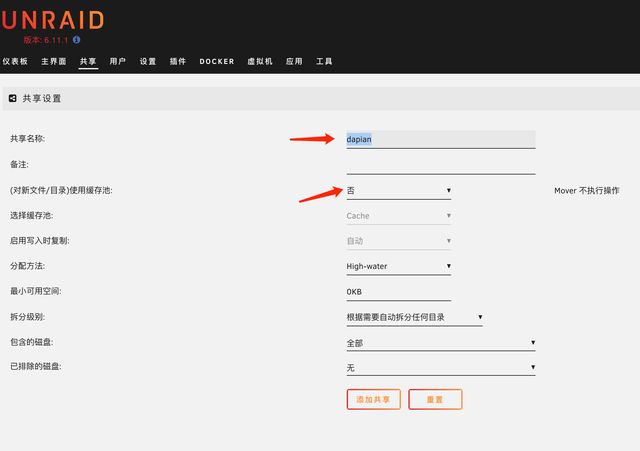
文章图片

文章图片

文章图片

文章图片
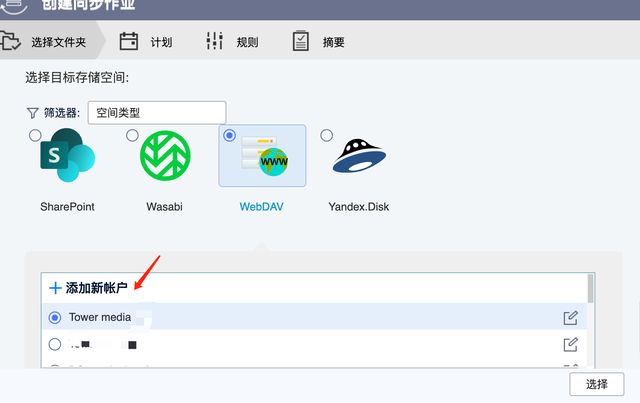
文章图片
【Windows|UNRAID 和威联通 NAS 如何双向同步数据】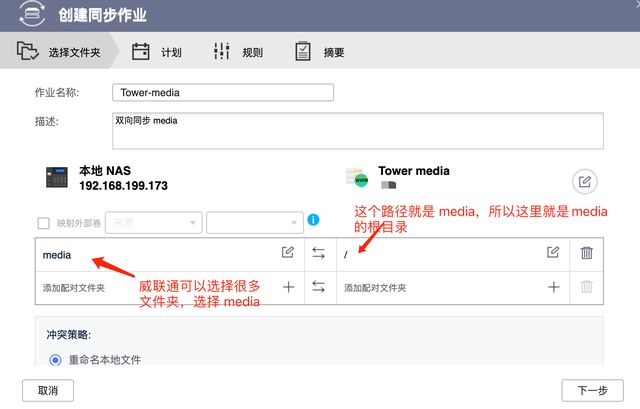
文章图片

文章图片

文章图片
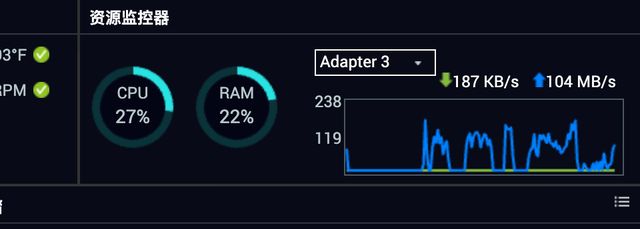
文章图片

大家好 , 我是晓飞影!
一个数码爱好者 , 也喜欢在众多平行领域探究摸索 , 让生活多一点乐趣 。
之前没找到群晖和威联通双向同步的方法 , 自己测试了下成功了 , 现在装了 UNRAID , 也没搜到和威联通双向同步的方法 , 干脆自己也来试试看 , 按理 UNRAID 是可以安装 WEBDAV 来和威联通实现双向同步的 。
UNRAID 设置共享文件夹首先在 UNRAID 要建立共享文件夹 , 如果有缓存的话注意选择缓存池模式 , 我这里放电影 , 就选择了否 , 如果是经常使用的数据比如在线剪辑的 , 就选择首选 。
UNRAID 添加共享文件夹后 , 一定要在导出这里选择 是 , 不然局域网是看不到这个文件夹的 , HBS3 也会连接不成功 , 如果不是隐私内容 , 安全性就可以选择公开 。
UNRAID 开启 WEBDAV 服务首先在 UNRAID 的应用市场搜索 webdav , 果然能找到一个 app 叫做 Apache-WebDAV , 而且有官方的标注 , 那就先安装它试试看 。
这个 Apache-WebDAV 其实也是一个 docker 程序 , 之前没接触过 , 我大概看了下 , 只改动 3 个地方 , 第一个是映射共享的路径 , 因为威联通和群晖默认开启 webdav 后 , 就是共享整个肉眼可见的文件夹 , 这个docker 默认位置是一个新的 webdav 文件夹 , 我想改为整个 UNRAID 的共享文件夹 , 也就是修改为/mnt/user/ 就可以了 , 这个路径就是所有的局域网内的文件夹 , 另外两个地方就是设置账号和密码 , 因为是额外的插件 , 不能直接调用 UNRAID 本身的账号密码 。
应用后开启就行了 , 打开自动启动 , UNRAID 这边的设置就全部做完了 。
威联通 HBS3 双向同步打开 HBS3 Hybrid Backup Sync 程序 , 选择第三个同步图标 , 点击创建的小三角 , 选择双向同步作业 。
滑到最下方 , 选择 WebDAV , 然后点击添加新账户 。
四个输入框需要输入 , 第一个随便写 , 建议写上目标服务器和路径 , 后期自己一看就知道 。 然后是 UNRAID 上 webdav 设置的账号密码 , 服务器 URL 就是 UNRAID 的 webdav 路径了 , 这个要是忘了的话 , 回去点一下 Apache-WebDAV 的 WEBUI , 弹出的网页地址栏就是 , 记得一定要加上目标路径 , 这是威联通的规则 , 不然不能创建 。
选择刚刚新建的账户 , 点击选择 。
这个页面作业名称和描述随便填写 , 然后分别点下方两侧的加号 , 就是来选择需要同步的文件夹 。
- CPU|微软证实Windows 11会降低游戏速度,承认错误仍在找方法解决
- 小米科技|按照小米性格,今年年底小米13系列有望和我们见面
- UNRAID 和威联通 NAS 如何双向同步数据
- Mac苹果M1芯片电脑安装ps和Pr提示无法安装,错误代码“501”怎么解决?
- 光子芯片和6G被上海确定为面向未来的先导产业
- 惠普战66和华硕灵耀x13哪个好?
- 佳能24款商用大幅面喷墨打印机产品完成与统信uos和银河麒麟
- 三星|GPD WIN 4更多信息曝光,Windows掌机新体验
- Java|购物分享:入手智能手表和国产旗舰手机,这两款很香
- 天猫|同样是骁龙8+,拯救者Y70,努比亚Z40S Pro和K50至尊版怎么选
